Програмын өгөгдлийг rootгүйгээр хуулах. Android системийн нөөцлөлт
Андройд төхөөрөмжийн олон хэрэглэгчид програм хангамжийн туршилт, янз бүрийн нэмэлт, засваруудыг суулгах нь төхөөрөмжийн эвдрэлд хүргэдэг гэдгийг мэддэг бөгөөд үүнийг зөвхөн системийг бүрэн суулгаснаар засч залруулж болно. бүрэн цэвэрлэгээбүх мэдээллээс санах ой. Хэрэв хэрэглэгч чухал өгөгдлүүдийн нөөц хуулбарыг үүсгэх, эсвэл бүр илүү сайн бол системийн бүрэн нөөцлөлт хийх талаар урьдчилан анхаарч байсан бол төхөөрөмжийг "өмнө нь байсан ..." төлөвт нь сэргээхэд хэдхэн минутын хугацаа шаардагдана.
Хэрэглэгчийн тодорхой мэдээллийн нөөц хуулбар эсвэл системийн бүрэн нөөцлөлт хийх олон арга бий. Эдгээр ойлголтуудын ялгаа нь юу вэ, аль төхөөрөмжид нэг эсвэл өөр аргыг ашиглах нь зүйтэй вэ гэдгийг доор авч үзэх болно.
Хувийн мэдээллийн нөөц хуулбар гэдэг нь Андройд төхөөрөмжийг ажиллуулах явцад хэрэглэгчийн үүсгэсэн өгөгдөл, контентыг хадгалахыг хэлнэ. Ийм мэдээлэлд жагсаалт орсон байж болно суулгасан програмууд, төхөөрөмжийн камераар авсан эсвэл бусад хэрэглэгчдээс хүлээн авсан зураг, харилцагчид, тэмдэглэл, хөгжим болон видео файл, хөтчийн хавчуурга гэх мэт.
Хамгийн найдвартай, хамгийн чухал нь энгийн аргуудАндройд төхөөрөмжид байгаа хувийн мэдээллийг хадгалахын тулд төхөөрөмжийн санах ойн өгөгдлийг үүлэн санах ойтой синхрончлох явдал юм.

Системийн бүрэн нөөцлөлт
Дээрх аргууд болон ижил төстэй үйлдлүүд нь хамгийн үнэ цэнэтэй мэдээллийг хадгалах боломжийг танд олгоно. Гэхдээ төхөөрөмжүүдийг анивчих үед зөвхөн харилцагчид, зурагнууд гэх мэт зүйлс ихэвчлэн алдагддаг, учир нь төхөөрөмжийн санах ойн хэсгүүдийг удирдах нь тэдгээрийг бүх мэдээллээс цэвэрлэх явдал юм. Програм хангамж, өгөгдлийн өмнөх төлөв рүү буцах боломжийг нөөцлөхийн тулд танд зөвхөн системийн бүрэн нөөцлөлт, тухайлбал төхөөрөмжийн санах ойн бүх эсвэл тодорхой хэсгүүдийн хуулбар хэрэгтэй. Өөрөөр хэлбэл, програм хангамжийн бүрэн клон эсвэл цутгамал нь төхөөрөмжийг дараа нь өмнөх төлөвт нь оруулах чадвартай тусгай файлд бүтээгдсэн байдаг. Энэ нь хэрэглэгчээс тодорхой багаж хэрэгсэл, мэдлэгтэй байхыг шаардах боловч бүх мэдээллийн бүрэн аюулгүй байдлыг баталгаажуулж чадна.
Нөөцлөлтийг хаана хадгалах вэ? Урт хугацааны хадгалалтын тухайд хамгийн сайн аргаарүүлэн хадгалах санг ашиглах болно. Доор тайлбарласан аргуудыг ашиглан мэдээллийг хадгалахдаа төхөөрөмжид суулгасан санах ойн картыг ашиглахыг зөвлөж байна. Хэрэв энэ боломжгүй бол та нөөц файлуудыг төхөөрөмжийн дотоод санах ойд хадгалах боломжтой, гэхдээ энэ тохиолдолд нөөц файлуудыг үүсгэсний дараа шууд компьютерийн хөтөч гэх мэт илүү найдвартай газар хуулахыг зөвлөж байна.
Арга 1: TWRP сэргээх
Хэрэглэгчийн үүднээс авч үзвэл нөөцлөлт үүсгэх хамгийн энгийн арга бол энэ зорилгоор өөрчилсөн сэргээх орчинг ашиглах явдал юм - өөрчлөн сэргээх. Ийм шийдлүүдийн дотроос хамгийн ажиллагаатай нь TWRP Recovery юм.


Арга 2: CWM Recovery + Android ROM Manager програм
Өмнөх аргын нэгэн адил Android програмын нөөцлөлтийг бий болгохдоо зөвхөн өөр хөгжүүлэгчээс - ClockworkMod - CWM Recovery багаас өөрчилсөн сэргээх орчинг ашиглах болно. Ерөнхийдөө энэ арга нь TWRP ашиглахтай төстэй бөгөөд үүнээс багагүй функциональ үр дүнг өгдөг - i.e. програм хангамжийн нөөц файлууд. Үүний зэрэгцээ, CWM Recovery нь олон хэрэглэгчид нөөцлөлт үүсгэх процессыг удирдахад шаардлагатай чадваргүй байдаг, жишээлбэл, нөөцлөлт үүсгэхийн тулд бие даасан хуваалтуудыг сонгох боломжгүй; Гэхдээ хөгжүүлэгчид хэрэглэгчиддээ Android-ийн сайн програм болох ROM Manager-ийг санал болгодог бөгөөд үүний тусламжтайгаар та үйлдлийн системээс шууд нөөцлөлт үүсгэж эхлэх боломжтой.



Арга 3: Titanium Backup Android програм
Titanium Backup нь системийн нөөцлөлтийг үүсгэх маш хүчирхэг боловч хэрэглэхэд хялбар хэрэгсэл юм. Хэрэгслийг ашигласнаар та бүх суулгасан програмууд болон тэдгээрийн өгөгдөл, түүнчлэн харилцагчид, дуудлагын бүртгэл, sms, mms, WI-FI халуун цэг гэх мэт хэрэглэгчийн мэдээллийг хадгалах боломжтой.

Давуу талууд нь параметрүүдийг өргөнөөр өөрчлөх чадварыг багтаадаг. Жишээлбэл, та өгөгдөл нь хадгалагдах програмуудыг сонгож болно. Бүрэн хэмжээний Titanium Backup үүсгэхийн тулд та үндсэн эрхийг өгөх ёстой, өөрөөр хэлбэл Супер хэрэглэгчийн эрхийг аваагүй төхөөрөмжүүдэд энэ аргыг хэрэглэхгүй.

Үүсгэсэн нөөцлөлтийг хадгалах аюулгүй газар урьдчилан анхаарахыг зөвлөж байна. Дотоод санах ойухаалаг гар утсыг ийм гэж үзэх боломжгүй тул нөөцлөлтийг хадгалахын тулд компьютерийн диск ашиглахыг зөвлөж байна. үүл хадгалахэсвэл хамгийн сүүлчийн арга бол төхөөрөмжийн MicroSD карт.
- Titanium Backup програмыг суулгаад ажиллуул.
- Хөтөлбөрийн дээд хэсэгт таб байна "Нөөцлөлтүүд", үүн рүүгээ явцгаая.
- Табыг нээсний дараа "Нөөцлөлтүүд", та цэс рүү залгах хэрэгтэй "Багц үйлдлүүд"програмын дэлгэцийн дээд буланд байрлах тэмдэг бүхий баримт бичгийн дүрс бүхий товчлуур дээр дарж. Эсвэл дарна уу мэдрэгчтэй товчлуур "Цэс"төхөөрөмжийн дэлгэцийн доор тохирох зүйлийг сонго.
- Дараа нь товчлуурыг дарна уу "ЭХЭЛЛЭХ"сонголтын хажууд байрладаг “R.k хий. бүх хэрэглэгчийн програм хангамж болон системийн өгөгдөл".Нөөцлөх програмуудын жагсаалт бүхий дэлгэц нээгдэнэ. Системийн бүрэн нөөцлөлтийг үүсгэж байгаа тул энд юу ч өөрчлөх шаардлагагүй, та дэлгэцийн баруун дээд буланд байрлах ногоон тэмдэг дээр дарж үйл явцыг эхлүүлэхэд бэлэн гэдгээ баталгаажуулах хэрэгтэй.
- Програм, өгөгдлийг хуулах үйл явц эхэлж, одоогийн явцын талаарх мэдээлэл, програм хангамжийн бүрэлдэхүүн хэсгийн нэр, хадгалагдсан байгаа дэлгэцийн хамт эхэлнэ. одоогоорцаг. Дашрамд хэлэхэд, та програмыг багасгаж, төхөөрөмжийг ердийнхөөрөө үргэлжлүүлэн ашиглаж болно, гэхдээ алдаа гарахаас зайлсхийхийн тулд үүнийг хийхгүй байх нь дээр бөгөөд хуулбарыг үүсгэх хүртэл хүлээх нь дээр.
- Процесс дууссаны дараа таб нээгдэнэ "Нөөцлөлтүүд". Програмын нэрсийн баруун талд байгаа дүрсүүд өөрчлөгдсөнийг та анзаарсан байх. Одоо эдгээр нь өөр өөр өнгөт өвөрмөц эмотиконууд бөгөөд програм хангамжийн бүрэлдэхүүн хэсгийн нэр бүрийн доор нөөц хуулбарыг огноогоор үүсгэсэн гэсэн бичээс байдаг.
- Нөөц файлууд нь програмын тохиргоонд заасан замд хадгалагдана.

Мэдээллийн алдагдлаас зайлсхийхийн тулд, жишээлбэл, системийн програм хангамжийг суулгахаасаа өмнө санах ойг форматлахдаа нөөц хавтсыг ядаж санах ойн карт руу хуулах хэрэгтэй. Энэ үйлдлийг ямар ч аргаар хийж болно файлын менежер Android-д зориулсан. Android төхөөрөмжийн санах ойд хадгалагдсан файлуудтай ажиллах сайн шийдэл бол ES Explorer юм.



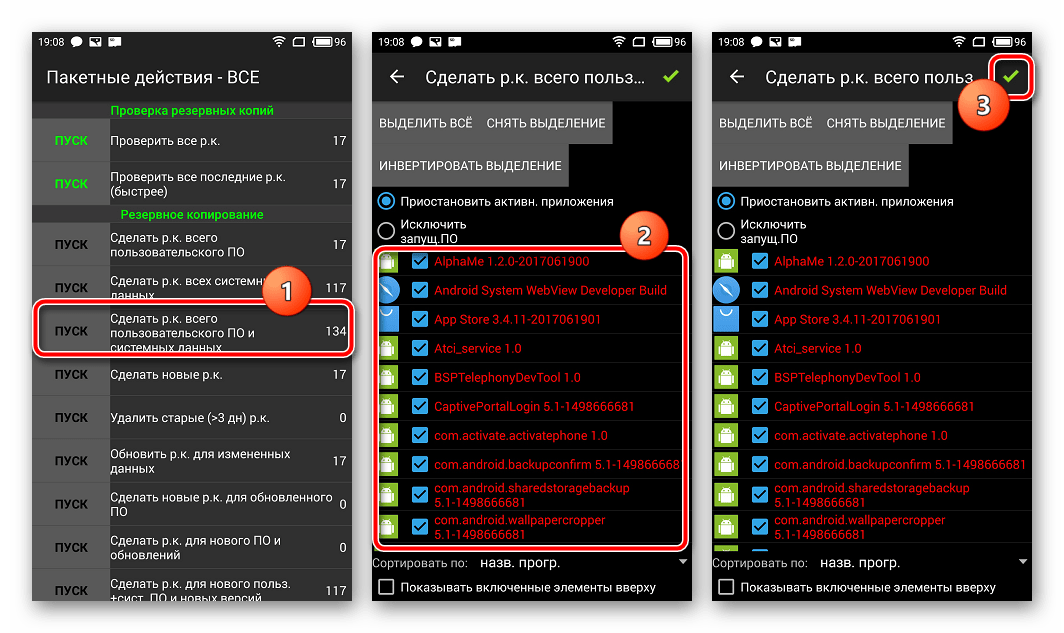



Нэмж хэлэхэд
Titanium Backup ашиглан үүсгэсэн нөөц фолдерыг аюулгүй газар хуулахаас гадна өгөгдөл алдагдахаас хамгаалахын тулд та MicroSD карт дээр хуулбарыг нэн даруй үүсгэхийн тулд хэрэгслийг тохируулж болно.


Арга 4: SP FlashTool+MTK DroidTools
SP FlashTool болон MTK DroidTools програмуудыг ашиглах нь Андройд төхөөрөмжийн бүх санах ойн хэсгүүдийн жинхэнэ нөөц хуулбарыг үүсгэх боломжийг олгодог хамгийн ажиллагаатай аргуудын нэг юм. Энэ аргын өөр нэг давуу тал нь төхөөрөмж дээр root эрхтэй байх шаардлагагүй юм. Энэ аргыг зөвхөн 64 битийн процессоруудаас бусад Mediatek техник хангамжийн платформ дээр суурилуулсан төхөөрөмжүүдэд хэрэглэнэ.
- SP FlashTools болон MTK DroidTools ашиглан програмын бүрэн хуулбарыг үүсгэхийн тулд програмуудаас гадна суулгасан ADB драйверууд, MediaTek ачаалах горимын драйверууд, мөн Notepad++ програм хэрэгтэй болно (та MS Word ашиглаж болно, гэхдээ ердийн Notepad ажиллахгүй). Хэрэгтэй бүхнээ татаж аваад архиваа C: драйв дээрх тусдаа хавтас руу задлаарай.
- Төхөөрөмж дээрх горимыг асаана уу "USB дибаг хийх"мөн үүнийг компьютерт холбоно уу. Учир нь дибаг хийхийг идэвхжүүлнэ,
эхлээд горим идэвхжсэн байна "Хөгжүүлэгчдийн хувьд". Үүний тулд бид зам дагуу явна "Тохиргоо" — "Төхөөрөмжийн тухай"- мөн зүйл дээр таван удаа товш "Бүтээлийн дугаар".
Дараа нь нээгдэх цэсэнд "Хөгжүүлэгчдийн хувьд"шилжүүлэгч эсвэл шалгах нүдийг ашиглан зүйлийг идэвхжүүлнэ үү "USB дибаг хийхийг зөвшөөрөх", мөн төхөөрөмжийг компьютерт холбохдоо бид АХБ ашиглан үйл ажиллагаа явуулах зөвшөөрлийг баталгаажуулдаг.

- Дараа нь та MTK DroidTools-ийг ажиллуулж, төхөөрөмж програмд илрэхийг хүлээж, товчлуурыг дарах хэрэгтэй. "Газрын зургийг блоклох".
- Өмнөх засварууд нь тараах файлыг үүсгэхээс өмнөх алхамууд юм. Үүнийг хийхийн тулд нээгдэх цонхонд товчлуур дээр дарна уу "Тараах файл үүсгэх".
- Дараагийн алхам бол унших төхөөрөмжийн санах ой дахь блокуудын хүрээг тодорхойлохдоо SP FlashTools програмд зааж өгөх хаягийг тодорхойлох явдал юм. Өмнөх алхам дээр олж авсан тараах файлыг Notepad++ дээр нээгээд partition_name: CACHE: мөрийг олоорой, доор нь linear_start_addr параметртэй мөр байна. Энэ параметрийн утгыг (дэлгэцийн агшинд шараар тодруулсан) бичих эсвэл санах ойд хуулах шаардлагатай.
- Төхөөрөмжийн санах ойноос өгөгдлийг шууд уншиж, файлд хадгалах нь SP FlashTools програмыг ашиглан хийгддэг. Програмаа ажиллуулаад таб руу очно уу "Унших". Ухаалаг утас эсвэл таблетыг компьютерээс салгасан байх ёстой. Товчлуур дээр дар "Нэмэх".
- Нээгдсэн цонхонд зөвхөн нэг мөр байна. Унших хүрээг тохируулахын тулд үүн дээр давхар товшино уу. Ирээдүйн санах ойн дамп файлыг хадгалах замыг сонгоно уу. Файлын нэрийг өөрчлөхгүй байх нь дээр.
- Хадгалах замыг тодорхойлсны дараа талбарт жижиг цонх нээгдэнэ "Урт:"Та энэ зааврын 5-р алхамд олж авсан linear_start_addr параметрийн утгыг оруулах шаардлагатай. Хаяг оруулсны дараа товчийг дарна уу "За".

Товчлуур дээр дар "Эргэж унших" SP FlashTools дээрх ижил нэртэй табыг сонгоод унтарсан (!) төхөөрөмжийг USB порт руу холбоно уу.
- Хэрэв хэрэглэгч драйверуудаа урьдчилан суулгасан бол SP FlashTools нь төхөөрөмжийг автоматаар илрүүлж, унших процессыг эхлүүлэх бөгөөд энэ нь ахиц дэвшлийн цэнхэр талбарыг бөглөж байгааг харуулж байна.
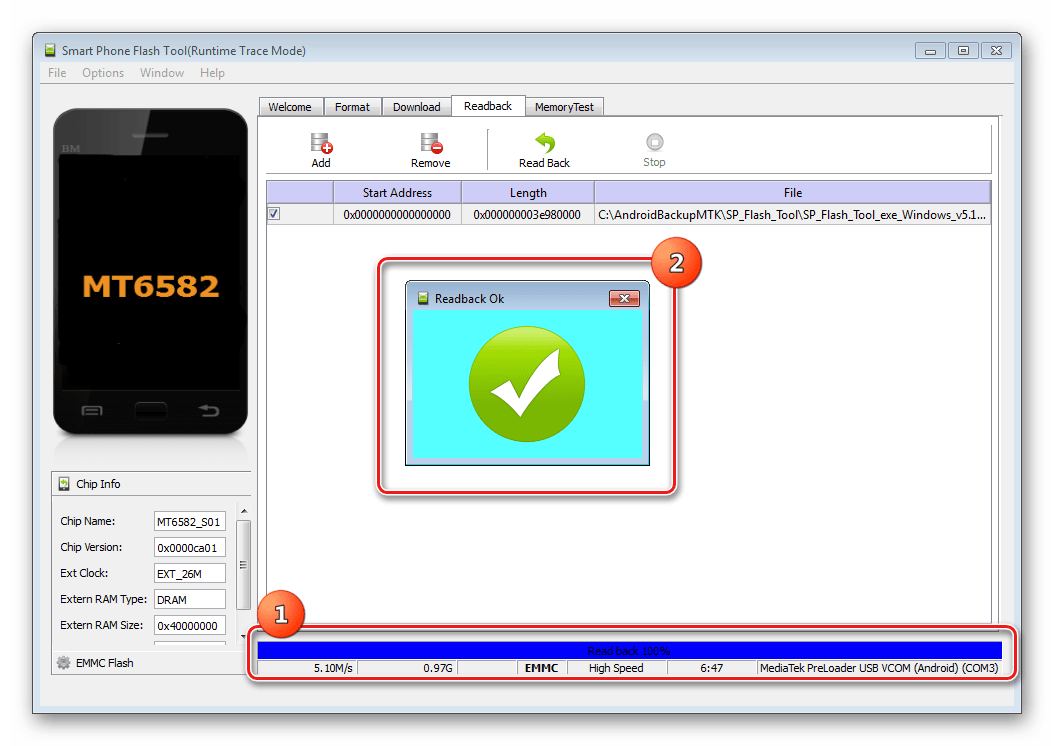
Процедурыг дуусгасны дараа цонх гарч ирнэ "Унших OK"дотор нь баталгаажуулах тэмдэг бүхий ногоон тойрогтой.
- Өмнөх алхмуудын үр дүн нь файл юм ROM_0, энэ нь дотоод флаш санах ойг бүрэн хаях явдал юм. Ийм өгөгдөлтэй цаашдын залилан хийх, тухайлбал, төхөөрөмжид програм хангамжийг байршуулах боломжтой болгохын тулд MTK DroidTools ашиглан хэд хэдэн үйлдэл хийх шаардлагатай болно.
Төхөөрөмжийг асаагаад Андройд руу ачаалж, шалгана уу "USB-ээр дибаг хийх"асаагаад төхөөрөмжийг USB-д холбоно уу. MTK DroidTools-г ажиллуулаад таб руу очно уу "үндэс, нөөц, сэргээх". Энд танд товчлуур хэрэгтэй "ROM_ флаш дискнээс нөөцлөлт хийх", дарна уу. 9-р алхам дээр олж авсан файлыг нээнэ үү ROM_0. - Товчлуурыг дарсны дараа шууд "Нээлттэй"Хогийн файлыг хуваалт болон сэргээхэд шаардлагатай бусад өгөгдлийн тусдаа зураг болгон хуваах үйл явц эхэлнэ. Процессын явцын өгөгдлийг бүртгэлийн талбарт харуулна.

Хэзээ хогийн цэгийг хуваах журам тусдаа файлууддууссан бол бүртгэлийн талбарт мессеж гарч ирнэ "даалгавар дууссан". Энэ нь ажил дуусч, та програмын цонхыг хааж болно.
- Програмын үр дүн нь төхөөрөмжийн санах ойн хуваалтуудын зургийн файл бүхий хавтас юм - энэ бол бидний системийн нөөцлөлт юм.



Мөн тархалтыг аврах замыг сонго.




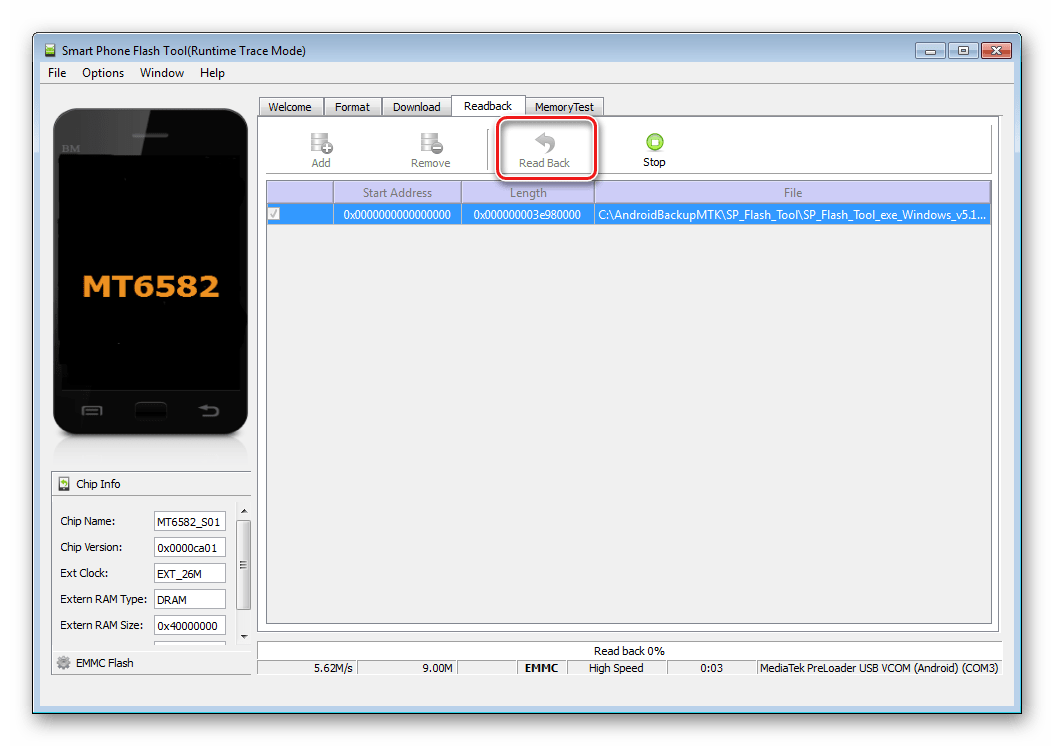



Арга 5: АХБ ашиглан системийн нөөцлөлт
Хэрэв бусад аргыг ашиглах боломжгүй эсвэл бусад шалтгааны улмаас бараг бүх Андройд төхөөрөмжийн санах ойн хуваалтыг бүрэн хуулбарлахын тулд та OS хөгжүүлэгчийн хэрэгслүүд болох Android SDK бүрэлдэхүүн хэсэг - Android Debug Bridge (ADB) ашиглаж болно. Ерөнхийдөө АХБ нь процедурыг хэрэгжүүлэх бүх боломжийг олгодог;
Энэ арга нь нэлээд хөдөлмөр их шаарддаг бөгөөд хэрэглэгчээс АХБ-ны консол командуудын талаар нэлээд өндөр түвшний мэдлэгтэй байхыг шаарддаг гэдгийг тэмдэглэх нь зүйтэй. Үйл явцыг хөнгөвчлөх, команд оруулах ажлыг автоматжуулахын тулд та ADB Run хэмээх гайхалтай бүрхүүлийн програм руу хандаж болно, энэ нь тушаал оруулах процессыг автоматжуулж, маш их цаг хэмнэдэг.
- Бэлтгэл ажил нь төхөөрөмж дээр root эрх олж авах, USB дибаг хийхийг идэвхжүүлэх, төхөөрөмжийг USB порт руу холбох, суулгахаас бүрдэнэ. ADB драйверууд. Дараа нь ADB Run програмыг татаж аваад суулгаад ажиллуулна уу. Дээрх ажил дууссаны дараа та хуваалтуудын нөөц хуулбарыг үүсгэх процедурыг үргэлжлүүлж болно.
- ADB Run-г ажиллуулаад төхөөрөмж нь системээс илэрсэн эсэхийг шалгана уу хүссэн горим. Үндсэн цэсийн зүйл 1 - "Төхөөрөмж хавсаргасан уу?", унадаг жагсаалтаас бид ижил төстэй үйлдлүүдийг хийж, 1-р зүйлийг дахин сонгоно уу.

Төхөөрөмж АХБ горимд холбогдсон эсэх асуултын эерэг хариулт нь серийн дугаар хэлбэрээр өмнөх командуудад өгсөн ADB Run хариулт юм.
- Цаашид залруулга хийхийн тулд санах ойн хуваалтуудын жагсаалт, мөн аль "диск" -ийн талаархи мэдээлэлтэй байх шаардлагатай. /dev/block/хуваалтуудыг суурилуулсан. ADB Run-ийг ашигласнаар ийм жагсаалтыг авах нь маш хялбар юм. Хэсэг рүү оч "Санах ой ба хуваалтууд"(програмын үндсэн цэсний 10-р зүйл).
- Нээгдэх цэснээс 4-р зүйлийг сонгоно уу - "Хуваалтууд /dev/block/".
- Шаардлагатай өгөгдлийг унших оролдлого хийх аргуудыг жагсаасан жагсаалт нээгдэнэ. Зүйл бүрийг дарааллаар нь туршиж үзье.

Хэрэв арга ажиллахгүй бол дараах мессеж гарч ирнэ.

Хуваалтын бүрэн жагсаалт болон /dev/block/ гарч ирэх хүртэл гүйцэтгэлийг үргэлжлүүлэх шаардлагатай:
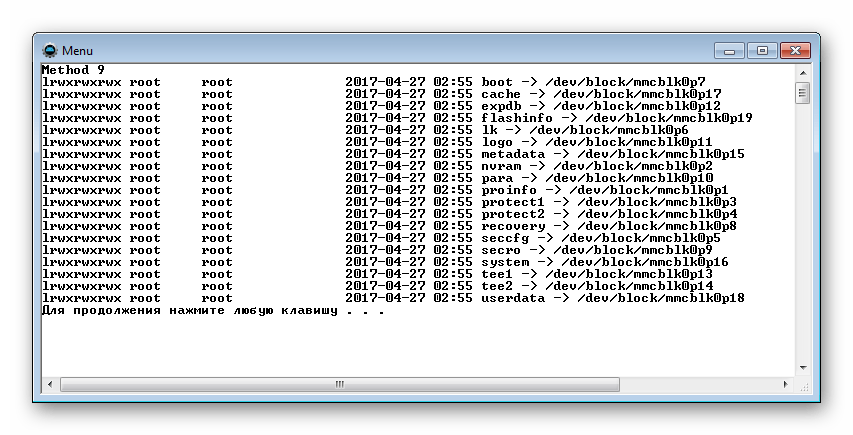
Хүлээн авсан өгөгдлийг ямар ч байдлаар хадгалах ёстой хүртээмжтэй байдлаар, ADB Run-д автоматаар хадгалах функц байхгүй. Үзүүлсэн мэдээллийг авах хамгийн тохиромжтой арга бол хэсгүүдийн жагсаалт бүхий цонхны дэлгэцийн агшинг үүсгэх явдал юм.



Ухаалаг утас, таблет эзэмшигчийг таагүй гэнэтийн зүйл хүлээж байдгийг хүн бүр мэддэг. Энэ нь та өгөгдлийг аюулгүй газар үе үе хадгалах хэрэгтэй гэсэн үг юм андройд нөөцлөх. Хэрэв та шинэ сэжигтэй програмыг эхлүүлэхээс өмнө эсвэл төхөөрөмжийн техник хангамжийг гүнзгийрүүлэх гэж байгаа бол үүнийг хийх нь туйлын чухал юм. "Хакердсан" төхөөрөмжүүдийн хувьд энэ чиглэлээр мэргэшсэн олон програм байдаг, гэхдээ бүх зүйлийг хууль ёсны дагуу хийх дуртай хүмүүсийн хувьд бүх зүйл арай илүү төвөгтэй байдаг.

Үнэн хэрэгтээ, хэрэв танд нэг удаа нөөцлөх шаардлагатай бол эсвэл албан тушаалтанд 3.99 доллар өгөхийг хүсэхгүй байна бүрэн хувилбар, хамгийн тохиромжтой сонголт байна. MyBackup Pro програмЭнэ талбарт хэрэгтэй байж болох бүх зүйлийг хэрхэн хийхийг мэддэг: өгөгдлийг хамгийн ихээр хэмнэх янз бүрийн төрөл SD карт эсвэл хөгжүүлэгчийн санал болгож буй үүлэн санах ойд сэргээнэ үү зөв цаг, байнгын нөөцлөлт хийх хуваарийг тохируулах. Үнэгүй хувилбар Android-д зориулсан MyBackup Proбүх функцийг 30 хоногийн турш ашиглах боломжийг танд олгоно.

Үүнийг ашиглан нөөцлөхөд хялбар байдаг. Зах зээл дээрх програмын хуудсан дээр байрлуулсан дэлгэцийн агшингуудаас хэд хэдэн энгийн алхмуудыг хялбархан хийж болно. Эхлэхийн тулд юу хийхээ сонгоно уу: Нөөц - нөөц хадгалах. Дараа нь юу хадгалахаа шийдээрэй: программууд болон медиа файлууд (програм ба медиа) эсвэл ерөнхий мэдээлэл (өгөгдөл).

Дараа нь та өгөгдлийг хаана хадгалахаа сонгох хэрэгтэй: SD карт эсвэл онлайн, хөгжүүлэгчийн сервер дээр. Жагсаалтад хадгалах шаардлагатай өгөгдлийн төрлийг шалгаж болно:

21.08.2018
Эхний тохиолдолд та системийн чухал файлуудыг зарим хамгаалагдсан хадгалах сан руу хуулж болно, харин хэрэгсэл нь үйлдлийн системийг бүхэлд нь хадгалах боломжтой.
Хэрэв та энэ нэрийг англи хэлнээс орчуулбал "Нөөцлөх" гэж юу вэ? Энэ нэр томъёо нь англи хэлний нөөц гэсэн үгнээс гаралтай бөгөөд үүнийг "нөөц" гэж орчуулж болно. Гэсэн хэдий ч, энэ нь "нөөцлөх" эсвэл "нөөцлөх" гэх мэт хялбар утгатай байж болно. Тиймээс энэ нэр томъёо нь гуравдагч талын мэдээллийн хэрэгсэлд чухал мэдээллийг хадгалахыг хэлнэ.
Дашрамд хэлэхэд, бидний өвөг дээдэс нөөц гэж юу болохыг маш сайн мэддэг байсан! Тэд энэ үйл явцыг ингэж нэрлээгүй нь үнэн. Бүх гар бичмэлийг дахин бичсэн гэдгийг та мэдэх үү? Эрт дээр үед дайснууд номын санг шатаах дуртай байсан тул бүх номыг нэг газар, нэг хуулбараар хадгалах нь зүгээр л тэнэг хэрэг болно. Мэдээжийн хэрэг, янз бүрийн төрлийн мөнгө зээлдүүлэгчид нөөц хуулбарыг эзэмшиж, зээлдэгчийнхээ жагсаалтыг хэд хэдэн хуулбараар хадгалдаг.

Хэзээ нөөцлөх вэ?
Бөөр нь ажиллахаа больсон энэ үед рашаан ус ууж дэмий байдгийг дахин нэг сануулъя... Энгийнээр хэлбэл, ажлын бүх бичиг баримтаа байнга хадгалж байх хэрэгтэй! Хэдийгээр та компьютер дээрээ гайхалтай чухал зүйлийг хадгалаагүй ч гэсэн тохируулагдсан, алдаагүй ажиллаж байгаа үйлдлийн систем нь өөрөө чухал мэдээлэл юм.
Тиймээс, ямар нэг зүйлийг туршиж үзэхээсээ өмнө систем эсвэл түүний гүйцэтгэлд нөлөөлдөг чухал файлуудын нөөц хуулбарыг хийхийг зөвлөж байна.
OS-ийг бүрэн дахин суулгахаасаа өмнө бүх кино, хөгжмийн цуглуулгаа нөөц хатуу диск рүү шилжүүлэхийг зөвлөж байна. Өнөөдөр тэд бараг л өөгүй ажиллаж байгаа ч энэ асуудалд аюулгүй тоглох нь хэзээ ч гэмтдэггүй.
Би нөөцлөлтийг хаана хадгалах вэ?
Гадаад диск рүү бичиж байна

Синхрончлолд хамаарах зүйлсийн хажууд байгаа нүдийг чагтална уу, жишээлбэл, та зөвхөн Харилцагчийг сонгох эсвэл бүгдийг сонгох боломжтой. Дараа нь та контекст цэс рүү залгаад "Синхрончлол" -ыг сонгох хэрэгтэй.

Синхрончлолын үед та сумтай дугуй дүрсүүдийг харах болно. Өгөгдлийн нөөцлөлт дууссаны дараа дүрсүүд алга болно. Синхрончлол амжилттай болсон эсэхийг шалгахын тулд өөр таблет дээрх данс руугаа нэвтэрч, эхлээд Wi-Fi-г асааж, дээр дурдсан бүх алхмуудыг гүйцэтгээрэй. Үүний дараа таны бүх харилцагчид гэх мэт шинэ төхөөрөмж дээр гарч ирэх болно.
SMS-г нөөцлөх, сэргээх
Хэрэв SIM картны дэмжлэгтэй таблет эзэмшигчид таблет дээрх өгөгдлийг стандарт тохиргоонд оруулах эсвэл төхөөрөмжийг дахин асаах шаардлагатай бол таблетын санах ойд байгаа тул бүх SMS устах болно. Заримдаа та хайртай хүнийхээ SMS-г алдахыг хүсэхгүй байгаа тул SMS нөөцлөх, сэргээх програм аврах ажилд ирдэг. Бид үүнийг SMS шүүсийг нөөцлөх шаардлагатай таблет дээр суулгаж, ажиллуулна.


Дараа нь та програмын үндсэн цонх руу буцаж очоод "Нөөцлөх" хэсгийг сонгох хэрэгтэй. Дараа нь танаас нөөц файлын нэрийг сонгохоос гадна нөөцлөх шаардлагатай харилцах цонхнуудыг сонгохыг хүсэх болно: таны сонгосон эсвэл бүгдийг нь. "Ok" дээр товшоод захиалгын процесс дуусахыг хүлээнэ үү.

Нөөц хуулбар нь таны тохиргоонд өмнө нь зааж өгсөн байршилд .xml форматтай файлд хадгалагдах болно. Аль ч файлын менежерээр дамжуулан энэ хавтас руу очиж, нөөц хуулбар үүсгэгдсэн эсэхийг шалгана уу.
Одоо таблетаа анивчсан эсвэл тохиргоог дахин тохируулсны дараа нөөцөөс SMS сэргээхийг оролдъё. Бид ижил програмыг суулгаж, ажиллуулаад "Сэргээх" товчийг дарна уу. Хэрэв програм олж чадахгүй бол нөөцлөлтүүд, Тохиргоо дотроос SMS нөөцлөлт бүхий .xml файл руу орох замыг зааж өгөөд "Сэргээх" дээр дахин дарна уу.
Системийн тохиргоо, програмууд, програмын өгөгдлийг нөөцлөх
Програмыг ашиглан нөөцлөж, сэргээнэ үү. Дараахь зүйлд ашигтай байж болох бүх нийтийн арга:
- Бүх системийн тохиргоо, суулгасан програмууд, тэдгээрийн өгөгдөл, тохиргоог дараа эсвэл төхөөрөмжийн дараа сэргээнэ. Та бүх зүйлийг дахин суулгаж, тохируулах шаардлагагүй.
- Тоглоомын хадгалалтыг сэргээж байна. Бүх тохиргоо болон бүх програмыг сэргээх шаардлагагүй - та зөвхөн нэг тоглоомыг сэргээх боломжтой бөгөөд таны тоглоомын амжилт ажиллах болно.
Titanum Backup ашиглан нөөцлөлт үүсгэж байна
- Таблетад ROOT эрхийг тохируулна уу. Энэ юу вэ, яагаад - цааш уншина уу. Товчхондоо, Root эрхгүй бол Android систем нь Titanium програмд системийн файлуудад хандах эрх өгөхгүй бөгөөд энэ нь та нөөц хуулбар хийх боломжгүй болно гэсэн үг юм.
- Програмаа татаж аваад суулгаад ажиллуулна уу.
- Цэс рүү (баруун дээд талд) очоод "Тохиргоо" -г сонгоно уу.

- Тэнд бид "r.k.-тай хавтсанд хүрэх зам" гэсэн зүйл рүү очиж, нөөц хуулбарыг хаана хадгалахыг сонгоно уу. Энэ нь санах ойн карт байх нь дээр

- Бид тохиргоо руу буцаж очоод "Багц үйлдлүүд" гэсэн зүйлийг сонгоно уу.

- Нээгдсэн цонхон дээр тэгш өнцөгт дүрсэлсэн гурван зүйлийн аль нэгнийх нь эсрэг талд байрлах "Эхлүүлэх" дээр дарна уу. Хэрэв та суулгасан програмууд, тэдгээрийн өгөгдөл, тохиргоог (тоглоомын хадгалалтыг оруулаад) нөөцлөх шаардлагатай бол эхний зүйл дээр дарна уу - "Make r.k. бүх хэрэглэгчийн програм хангамж." Хэрэв та бүх системийн програмууд болон Android системийн тохиргоог хуулбарлах шаардлагатай бол хоёр дахь зүйл дээр дарна уу. Хэрэв та хоёуланг нь нөөцлөх шаардлагатай бол гурав дахь сонголтыг сонгоно уу.

- Энэ талбарт програм нь нөөцлөх програм эсвэл өгөгдлийг сонгохыг танд сануулна. Шаардлагатай гэж үзсэн бүх зүйлээ шалгаарай. Бэлэн үү? Баруун дээд буланд байгаа ногоон тэмдэглэгээг дарсны дараа нөөцлөх үйл явц нэн даруй эхэлнэ.

Titanum Backup ашиглан нөөцлөлтийг сэргээж байна
- Сэргээхийн тулд "Багц үйлдлүүд" цэс рүү дахин очиж, "Сэргээх" хэсэг рүү гүйлгэнэ үү. Та ямар төрлийн нөөцлөлт хийснээс хамааран "Бүх програм хангамжийг өгөгдөлтэй сэргээх" эсвэл "Системийн бүх өгөгдлийг сэргээх" гэсэн зүйлийн хажууд байгаа "Эхлүүлэх" дээр дарна уу.

- Сэргээх шаардлагатай өгөгдлийг сонгоод баруун дээд буланд байгаа ногоон тэмдэглэгээг дарж сэргээх үйл явцыг эхлүүлнэ үү.

- Процесс дуусч, төхөөрөмжийг дахин ачаалж дуустал хүлээж байна - та нөөцлөлтөөс өгөгдлийг сэргээсэн байна!
Анхаарна уу. Энэ програм нь захиалга хийхэд тохиромжгүй хувийн файлуудхөгжим, зураг, видео, баримт бичиг гэх мэт. Ийм өгөгдлийг таблетын санах ойноос флаш диск эсвэл компьютерт гараар дамжуулахыг ашиглана уу.
Асуулт.Энэ бүхэн сайн, гэхдээ би нөөцлөлт хийхийг хүсч байна, надад флаш диск байхгүй (таблетад microSD үүр байхгүй). Юу хийх вэ?
Хариулт.Энэ нь маш энгийн - онолын хувьд та ердийн USB флаш дискийг таблет руу холбож, нөөцлөлт хийх боломжтой. Хэрэв та жаахан хакер бол компьютер дээрээ шууд нөөцлөлт хийж болно, та энэ материалыг сайтар судлах хэрэгтэй.
Сэргээх функцийг ашиглан програм хангамжийг бүхэлд нь нөөцлөх (системийн хормын хувилбар).
Хэрэв та таблет дээрээ ямар нэгэн ноцтой арга хэмжээ авах гэж байгаа бол жишээлбэл, анивчсан эсвэл ROOT хийх гэж байгаа бол системийн одоогийн төлөвийн "хормын хувилбар" авах нь дээр. Наад зах нь, хэрэв та таблетаа анивчуулж "авал" бүх тохиргоо, програм хангамжийг хадгалан системийн анхны байдалд нь оруулж болно.
Сэргээх цэсийг ашиглан нөөцлөлт үүсгэх
- Таблет дээр ClockWorkMod Recovery суулгана уу. Үүнийг хэрхэн хийхийг харахын тулд уншина уу.
- Бид таблетын батарейг хүчин чадлаар нь цэнэглэж, нөөцлөлт үүсгэх үед таблет унтрахгүй.
- Таблетад флаш диск суулгасан бөгөөд хангалттай байгаа эсэхийг шалгаарай чөлөөт зай Android системийг бүхэлд нь хуулах.
- Сэргээх цэс рүү очно уу. Үүнийг хийхийн тулд таблетаа унтрааж, таблетын бие дээрх физик товчлууруудын хослолыг нэгэн зэрэг дарна уу. Энэ хослол нь төхөөрөмж бүрийн хувьд өөр байж болох бөгөөд хэрэв боломжтой бол дууны түвшний +/- товчлуурууд, асаах товч болон буцах товчлуурыг нэгэн зэрэг эсвэл дараалан дарж болно.
- Сэргээх цэс рүү орохдоо дууны хэмжээг нэмэгдүүлэх/багалах товчлууруудыг ашиглан "нөөцлөх, сэргээх" зүйл рүү шилжинэ. Цахилгаан товчийг ашиглан энэ зүйлийг сонгоно уу.

- Одоо "Нөөцлөх" зүйлийг сонгоно уу - жишээлбэл. нөөц хуулбар үүсгэх.

- Бид нөөцлөх процессыг үүсгэхийг хүлээж байна - үүнд хэсэг хугацаа шаардагдах болно.
- Процесс дууссаны дараа төхөөрөмжийг дахин ачаална уу.
Сэргээх хэсэгт нөөцлөлтөөс сэргээж байна
- Бид бүрэн цэнэглэгдсэн таблет дээр өмнө нь бүртгэгдсэн сэргээх файл бүхий флаш дискийг суулгадаг.
- Бид Сэргээх цэс рүү дээр дурдсантай ижил аргаар очно, зөвхөн "Нөөцлөх" зүйлийн оронд "Сэргээх" гэснийг сонгоно уу. сэргээх.
- Танаас системийн нөөц файлуудыг хадгалсан байршлыг сонгох, мөн сэргээх файлыг сонгохыг хүсэх болно.

- Сэргээх файлыг сонгосны дараа таны системийн агшин зуурын зургийг таблет руу байршуулах процесс эхэлнэ. Нөөц сэргээх үйл явцыг тасалдуулахыг хатуу зөвлөдөггүй!Хэрэв бүх зүйл амжилттай болвол үүнтэй төстэй мэдэгдэл гарч ирэх бөгөөд "Сэргээж дууслаа!"

- Үлдсэн зүйл бол "Одоо системийг дахин ачаалах" дээр дарж төхөөрөмжийг дахин ачаалах явдал юм.

Асуулт.Миний таблет дээр дууны түвшний товчлуур алга. Мөн та Сэргээх цэсээр хэрхэн шилжихийг хүсч байна вэ?
Тэд энэ үзэл баримтлалд хөрөнгө оруулалт хийдэг үү?
Тусгай мэдлэг, ур чадвар шаарддаггүй хамгийн түгээмэл аргуудын нэг бол MOBILedit! Аж ахуйн нэгж. Энэ нь хэрэглэгчдэд нэгэн зэрэг бүх боломжийг олгодог:
- төхөөрөмжүүдийн асар том жагсаалтыг автоматаар илрүүлэх;
- шууд суулгах явцад та дэлхийн үйлдвэрлэгчдээс бүх төрлийн тоног төхөөрөмжийн драйверуудыг татаж авах боломжтой;
- MTK чип дээр суурилсан хятад бүтээгдэхүүний эзэд санаа зовох хэрэггүй, учир нь ийм төхөөрөмжүүдийн бүх үеийн драйверууд байдаг;
- аливаа солилцооны хөтөлбөрийн бүх функцийг агуулсан тохиромжтой интерфэйс;
- клоуд санд өгөгдөл хадгалах чадвар;
- Програм нь клон хийх боломжтой - бүрэн бөгөөд энэ нь бүх зүйлийн нөөц хуулбарыг хийдэг.

Та системд суулгасан боломжууд болон нэмэлт програм хангамж, тэр дундаа компьютерээр дамжуулан Android дээрх мэдээллийн нөөц хуулбарыг хийж болно. Тодорхой аргыг сонгох нь таны сэргээх шаардлагатай зүйлээс хамаарна - зөвхөн хувийн файлууд (хөгжим, зураг гэх мэт) эсвэл програм хангамж бүхий бүх үйлдлийн систем.
Бүх зүйлийг нөөцлөхийн тулд Android системүүд, та супер хэрэглэгчийн эрхтэй байх ёстой (үндэс хандалт), учир нь ердийн горимд та системийн файлуудыг хуулах боломжгүй болно.
Суулгасан хэрэгслийг ашиглан нөөцлөлт үүсгэх
Андройд төхөөрөмж бүр стандарт сэргээх орчинтой (Сэргээх) тоноглогдсон байдаг. Сэргээх замаар бүх мэдээллээ нөөцлөхийн тулд та дараах зүйлсийг хийх ёстой:
Нөөц файлуудыг анхдагчаар гаджетын дотоод санах ойд хадгалдаг. Илүү найдвартай байхын тулд тэдгээрийг компьютерт хуулахыг зөвлөж байна.
Нэмэлт програм хангамж ашиглах
Хэрэв та ямар нэг шалтгааны улмаас Сэргээх хэсэгт нэвтрэх боломжгүй эсвэл түүнтэй ажиллахыг хүсэхгүй байгаа бол интернетэд байгаа тусгай програмуудаар дамжуулан Android програмын нөөц хуулбарыг хийж болно. Хамгийн алдартай програмууд нь:
- TWRP сэргээх;
- Mobileedit.
TWRP сэргээх програмыг хэрхэн ашиглах талаар
Энэхүү хэрэгслийг ашигласнаар та системийн бүрэн "хурууны хээ" хийхээс гадна шаардлагатай бол түүнийг хадгалсан төлөвт оруулах боломжтой.
Үйлдлүүдийн дараалал дараах байдалтай байна.

MobILedit програмыг ашиглах
Хэрэглэгчийн бүх өгөгдлийг (файл, тэмдэглэл, утасны бичлэг, суулгасан програмууд, системийн параметрүүд) эсвэл тэдгээрийг сэргээх тохиолдолд та компьютерээр дамжуулан ажилладаг MobILedit хэрэгслийг ашиглаж болно, өөрөөр хэлбэл та үүнийг утас эсвэл таблет дээрээ суулгах шаардлагагүй болно. Үүний цорын ганц дутагдал нь Android програмын хуулбарыг өөрөө хийх боломжийг олгодоггүй явдал юм.
Өгөгдлийн хормын хувилбар үүсгэхээс өмнө энэ нь зайлшгүй шаардлагатай.


Helium-ийг эхлүүлэхийн тулд та зөвхөн програм суулгах шаардлагагүй болно хөдөлгөөнт төхөөрөмж, гэхдээ бас компьютер дээрх програмын ширээний хувилбар. Та мөн энэ жагсаалтаас ухаалаг гар утасныхаа загварт тохирох драйверуудыг олж, компьютер дээрээ суулгах хэрэгтэй. Зөвхөн эдгээр үйлдлийг гүйцэтгэсний дараа та програмыг ашиглаж эхлэхэд бэлэн болно.
Ухаалаг гар утсаа USB-ээр компьютерт холбоно уу. Програмаа ажиллуулаад Helium-ийн энгийн бөгөөд ойлгомжтой зааврыг дагана уу. Програм нь эхлээд горимыг эхлүүлэхийн тулд таныг Тохиргоо руу чиглүүлнэ USB дибаг хийх. Та өөрөө цэс рүү орох шаардлагагүй - Helium нь хүссэн лавлахаа нэн даруй нээх бөгөөд таны хийх ёстой зүйл бол жагсаалтаас хүссэн зүйлээ сонгох явдал юм. Дараа нь холбогдсон төхөөрөмжийг шилжүүлэхтэй ижил процедурыг хийх болно Камерын горим (PTP).

Дараа нь Helium нь таны компьютер дээрх ширээний програмыг хайх болно. Бид үүнийг аль хэдийн суулгасан, мөн ухаалаг гар утасны драйверуудын талаар мартаагүй тул энэ алхам богино байх бөгөөд та дараах цонхыг нэн даруй харах болно: програм нь нөөцлөлтийг амжилттай идэвхжүүлсэн тухай мэдээлэх болно (миний ойлгож байгаагаар нөөцлөлт). ) болон гаджетыг компьютерээс салгах чадвар. Одоо та програмтай үндсэндээ ажиллах боломжтой бөгөөд компьютерт холбогдох шаардлагагүй болно.

Энд л техникийн албан ёсны ажил дуусна. Дараа нь та програмын мэдээллийн нөөц хуулбарыг үүсгэж, тэдгээрийг санах ойн карт эсвэл өөрийн сонгосон клоуд санд хадгална. Гели нь мөн хэд хэдэн төхөөрөмжөө байршилтай байсан ч синхрончлох боломжийг танд олгоно өөр өөр сүлжээнүүд– Таны Google бүртгэл энд ашиглагдана. Програмын үндсэн цонхны хоёр дахь таб Нөөцлөлтөөс өгөгдлийг сэргээж байна. Гели нь энэ төрлийн бүх архивыг илрүүлж, тэдгээрийг сэргээх болно. Гэхдээ эдгээр архивыг үүсгэх үед түгжигдсэн нууц үгийг санаж байгаарай (мэдээжийн хэрэг та тэдгээрийг түгжигдсэн бол).

Аппликешн дэх амин чухал мэдээллийн аюулгүй байдлын талаар байнга санаа зовдог хүмүүсийн хувьд Helium нь ийм функцийг олж авсан. төлөвлөсөн захиалга: таны ухаалаг гар утас цаг тохируулахмэдээллийн нөөц хуулбарыг үүсгэх болно. Ийм архивыг тогтмол хадгалах нь урьдчилан таамаглаагүй нөхцөл байдал үүссэн тохиолдолд та хамгийн сүүлийн үеийн мэдээлэл, тохиргоонд буцаж очих болно. Сайхан нөөцлөлт!
Helium програмыг татаж авах ( Нөөц(Нөөцлөх) үндсэн эрхгүй) Android дээрта доорх линкээр орж болно.
Орчин үеийн ухаалаг гар утаснууд нь асар их хэмжээний шаардлагатай зүйлсийг хадгалдаг чухал мэдээлэл, хэрэглэгч бүр утсаа тус тусад нь тохируулдаг. Тиймээс, шинэ төхөөрөмж рүү шилжих үед Android эзэмшигч үйлдлийн системийг дахин тохируулах шаардлагатай нөхцөл байдалтай тулгардаг. Энд хамгийн тохиромжтой шийдэл бол гүн эсвэл хэсэгчилсэн нөөцлөлт юм. Гэхдээ хүн бүр хэрхэн бүрэн гүйцэд хийхийг мэддэггүй Android нөөцлөлтчухал мэдээллийг алдалгүйгээр таблет эсвэл утсаа хурдан, аюулгүй ашиглах.
Андройд дээр бие даасан програмуудыг хэрхэн нөөцлөх вэ
 Системийг бүхэлд нь хуулбарлах нь үргэлж шаардлагагүй бөгөөд процесс нь нэлээд төвөгтэй байдаг. Хэрэв та зөвхөн тодорхой програмуудыг хадгалах шаардлагатай бол бид энэ аргыг ашиглахыг зөвлөж байна. Энд хамгийн тохиромжтой сонголт бол Helium програм юм.
Системийг бүхэлд нь хуулбарлах нь үргэлж шаардлагагүй бөгөөд процесс нь нэлээд төвөгтэй байдаг. Хэрэв та зөвхөн тодорхой програмуудыг хадгалах шаардлагатай бол бид энэ аргыг ашиглахыг зөвлөж байна. Энд хамгийн тохиромжтой сонголт бол Helium програм юм.
Энэ хэрэгслийг эндээс үнэгүй татаж авах боломжтой. Энэ нь хоёр "үндсэн" дээр ажилладаг: заалт болон бүх залилан нь зөвхөн ухаалаг гар утсан дээр хийгддэг, эсвэл "Супер хэрэглэгчийн" горим байхгүй бол компьютерт нэвтрэх.
Энэхүү програм нь Drobox, Google Drive, Box гэх мэт үүл хадгалах санд хуулбарыг хадгалах боломжийг олгодог бөгөөд энэ нь маш тохиромжтой.
Тэр чадна:
- Ирж буй болон гарч буй дуудлагын түүхийг нөөцлөх;
- Аппликешн болон тэдгээрийн тохиргоог нөөцлөх;
- SMS болон харилцагчдыг нөөцлөх.
Төлбөртэй дээд зэрэглэлийн хувилбар нь илүү дэвшилтэт функцтэй боловч хэрэв та зөвхөн тоглоомыг хадгалах хэрэгтэй бол үнэгүй хувилбар нь хангалттай байх болно.
Аппликешн нь төгс ажилладаг хамгийн сүүлийн хувилбаруудүйлдлийн систем, голчлон Android 7.0, 7.1, 8.0. Одоо бид үүнд ямар үйлдэл хийхийг харцгаая:
- Програмаа утсандаа татаж аваад суулгана уу. Хэрэв root эрх байхгүй бол энэ процедурыг компьютер дээр давтана уу. Хувилбарууд нь Windows болон Mac аль алинд нь боломжтой.Драйверууд бас PC-д шаардлагатай. Та тэдгээрийг холбогдсон ухаалаг гар утасны үйлдвэрлэгчийн албан ёсны вэбсайтаас олж болно.
- Одоо нөөцлөх үйл ажиллагаа руу шууд орцгооё. Үүнийг хийхийн тулд төхөөрөмж дээрх програмыг нээнэ үү. Шаардлагатай бол бид утсаар компьютерт холбогддог.Бидэнд хэд хэдэн сонголтыг санал болгож байна: утасны бүрэн нөөцлөлт эсвэл зөвхөн тодорхой програмууд. Та програмыг бүхэлд нь өгөгдөл эсвэл зөвхөн өгөгдөлтэй хуулж болно гэдгийг анхаарна уу.
- Бүх нүдийг шалгасны дараа дарна уу "Нөөцлөх". Хаана хадгалахаа сонгоно уу. Хэрэв Cloud-д байгаа бол компьютерт байгаа бол үйлчилгээг IP хаягаар нээж, хөтчийн хайлтын талбарт шилжүүлнэ үү. Тэнд бид хуулбарлахыг зөвшөөрдөг. Бэлэн. Хуулбаруудыг амжилттай үүсгэсэн.
 Гэхдээ энд бүх зүйл арай илүү төвөгтэй байдаг, учир нь бидэнд Андройдын бүрэн хадгалагдсан хуулбар хэрэгтэй болно. Мэдээжийн хэрэг, энэ нь илүү их зай эзэлнэ, үүнийг бий болгох хэд хэдэн өөр арга бий.
Гэхдээ энд бүх зүйл арай илүү төвөгтэй байдаг, учир нь бидэнд Андройдын бүрэн хадгалагдсан хуулбар хэрэгтэй болно. Мэдээжийн хэрэг, энэ нь илүү их зай эзэлнэ, үүнийг бий болгох хэд хэдэн өөр арга бий.
Системийн сонголтоор нөөцлөх (Root байхгүй)

Хамгийн хялбар бөгөөд тохь тухтай сонголт нь эхлэгчдэд тохиромжтой бөгөөд цаг хугацаагаа дэмий үрэхийг хүсээгүй хэрэглэгчдэд тохиромжтой. Нээлт "Тохиргоо", цэг рүү оч "Систем" – "Нөөцлөх", бидний сонгосон байршилд Google Drive. Хийсэн. Дараах мэдээллийг хадгалах болно.
- Стандарт тохиргоо (хэл, цаг, огноо);
- Оноо Wi-Fi хандалтболон идэвхжүүлсэн бол нууц үг;
- Дэлгэцийн тохиргоо (ханын зураг, сэдэв, тод байдал);
- Програмууд (ихэнх тохиолдолд зөвхөн жагсаалт, гэхдээ тийм биш дотоод тохиргооболон тоглоомын амжилт);
- Google Хуанлид байрлах контент;
- Gmail-д хадгалагдсан материалууд, бие даасан имэйлийн тохиргоо.
Үндэс эрх нь шаардлагагүй;
Харамсалтай нь нөөцлөх явцад алдаа гарч болзошгүй тул олон хэрэглэгчид хадгалагдсан мэдээллийн хэмжээ хангалтгүй байгаа талаар гомдоллодог. Зарим төхөөрөмж дээр ийм системийн функц ажиллахаас татгалздаг, энэ нь утсанд нөлөөлж болзошгүй үйлдлийн систем Android 6.0-аас доош.
FlashTool ашиглан Android-г нөөцлөх (Root байхгүй)

Энэ нь програм хангамжийг бүхэлд нь нөөцлөх боломжийг олгодог илүү ноцтой бөгөөд хэцүү журам юм. Олон үе шат байх болно, мөн Өөрийн чадвар, техникийн мэдлэгтээ итгэлгүй байгаа хэрэглэгчдийн хувьд бид энэ сонголтыг санал болгодоггүй!Гэхдээ хэрэв та Андройдын туршлагатай мэргэжилтэн бол аюулгүйгээр эхлүүлж болно.
Эхлэхийн тулд бид шаардлагатай бүх материалыг бэлтгэдэг бөгөөд ингэснээр нөөцлөх явцад бидний анхаарлыг сарниулах шаардлагагүй болно.
- Програмыг өөрөө хөгжүүлэгчийн албан ёсны вэбсайтаас шууд татаж аваарай ( flashtool.net);
- Бид олдог анхны програм хангамж, таны ухаалаг гар утсанд тусгайлан зориулж хийсэн;
- Хэрэв таны компьютер дээр MTK драйвер байхгүй бол тэдгээрийг татаж аваарай.
- Бид компьютерт нэвтрэх эрх олж авдаг, учир нь үүнгүйгээр нөөцлөх боломжгүй тул бид USB кабелийн ажиллагаа, холбогчийг ашиглах боломжтой эсэхийг шалгадаг.
- Дараа нь програм хангамжаас хоёр файлыг, тухайлбал дугаарын нэрийг зөвшөөрөлтэйгээр гаргаж аваарай txtТэгээд weg_l.bin.Бид эдгээр материалыг тусдаа, хоосон хавтас руу шилжүүлдэг.
- Мөн бид програм хангамж хадгалагдаж буй хавтсыг тэнд байрлуулдаг.
- Өмнө нь татаж авсан FlashTool програмыг ажиллуул -аас администраторын нэр, энэ бол урьдчилсан нөхцөл юм.
- Танд хэрэгтэй газар нээгдэнэ scatter.txt руу орох замыг зааж өгнөсуурилуулсан ердийн дамжуулагчийг ашиглан .
- Санах ойн блокууд байрладаг шинэ дэлгэц гарч ирэх ёстой. Тэдэнтэй хамт нөөцлөлт хийх шаардлагатай байна. Үүний төлөө "Санах ойн тест" таб руу очно уу.Бид эхний таван цэгийн хажууд байгаа нүдийг шалгана.
- Утсаа унтраагаад компьютер дээр дарна уу "Эхлэх".
- Одоо бид ухаалаг утсаа USB ашиглан холбодог.
- Мэдээлэл уншиж, дэлгэцэн дээр гарч эхэлнэ. Процесс дууссаны дараа төхөөрөмжийг хувийн компьютерээс салга.
- Нээлт "Тэмдэглэлийн дэвтэр"хүлээн авсан өгөгдлийг тэнд шилжүүлээрэй. Хоосон секторуудыг хуулах шаардлагагүй гэдгийг анхаарна уу.Тэмдэглэлийн дэвтэрийг хадгалаад хаа.
- Бид дахин буцаж ирдэг нүүр хуудас FlashTool, эхний зүйлийн хажууд байгаа нүдийг арилгана уу.
- Хэсгийг нээнэ үү "Унших" - "Нэмэх".Шинэ мөр гарч ирэх бөгөөд бид хоёр товшино.
- Бид нөөцлөлтийг яг хаана хадгалахаа зааж өгч, нэрийг нь олно.
- Салбар бүрийн тохиргоог зааж өгөхийг хүссэн жижиг цэс гарч ирнэ. Тийм ээ, тийм, тусдаа санах ойн блок тусдаа тохиргоо хэрэгтэй. Бид зөвхөн "Урт" баганыг өөрчилдөг.үүнд бид нэмнэ хадгалсан дэвтэр дээрх өгөгдлийг блоклох.
- дарна уу "За"болон дээд товчийг дарна уу "Эргэж унших"
- Эцсийн алхам: утсаа дахин холбож, хуулах үйл явцыг үзээрэй. Төгсгөлд нь үйл ажиллагаа дууссаныг илтгэх ногоон дүрс гарч ирэх ёстой.Хийсэн! Одоо бид үлдсэн салбаруудтай ижил төстэй үйлдлүүдийг давтаж байна.
Нөөцлөлт дууссаны дараа файлуудыг ямар ч үүлэн хадгалах сан руу зөөж болно, учир нь танд компьютер байгаа бол эсвэл хатуу дискЗарим томоохон асуудал гарах болно - хадгалсан мэдээлэл алдагдах болно, эрсдэлд орох хэрэггүй!
Тиймээс бид компьютер ашиглан FlashTool ашиглан Android дээр нөөцлөлт хийсэн, одоо бид дараах аргыг туршиж байна.
Titanium Backup (Root) ашиглан нөөцлөх

Хэрэглэхэд маш хөнгөн, тав тухтай сонголт тусгай Titanium Backup програм.Та үүнийг ямар ч асуудалгүйгээр татаж авах боломжтой Google Playмөн стандарт аргаар суулгана.
Одоо бид програмыг ажиллуулж, түүнд root эрхэд хандах эрх олгоно. Тийм ээ, энд "Супер хэрэглэгчийн" горим шаардлагатай, мөн энэ нь зарчмын хувьд энэ хэрэгслийн гол сул тал юм. Хуудас руу очихын тулд баруун дээд буланд байгаа тэмдэглэгээний дүрс дээр дарна уу "Багц үйлдлүүд"мөн бид ямар өгөгдлийг хадгалахыг хүсч байгаагаа сонгоно уу. Хүссэн зүйлийнхээ хажууд дарна уу "Эхлэх".

Бүх төхөөрөмж дээр ажилладаг өөр нэг зохистой сонголт боловч туршлагаасаа би үүнийг хэлэх болно Энэ нь FlashTool аргаас хамаагүй хялбар юм. Үүний тулд бидэнд сэргээх горим хэрэгтэй. Мэдээжийн хэрэг, хамгийн алдартай, хамгийн ажиллагаатай нь TWRP, танд өөрчлөн тохируулсан програм хангамж, өөр өөр цөм суулгах боломжийг олгодог, гэхдээ нөөц нь нэлээд тохиромжтой, нөөц юм. Эхлэе:
- Таны ухаалаг гар утасны цэнэг 60% -иас дээш байгаа эсэхийг шалгаарай.
- Утсаа унтраагаад 30 секундын дараа асаах товч болон дууны түвшний товчлуурыг доош эсвэл дээш дар янз бүрийн загваруудөөрөөр.
- Дараа нь Android роботын зураг гарч ирж магадгүй анхаарлын тэмдэг. Хэрэв ийм зүйл тохиолдсон бол - ижил товчлуурын хослолыг дар, гэхдээ бүү барь.Та тэр даруй нөхөн сэргээх ажилд орсон уу? Дараа нь бид энэ цэгийг алгасах болно.
- Одоо бид өөрсдийгөө сэргээх цэсэнд байгаа бөгөөд зөвхөн энд мэдрэгчтэй оролт ажиллахаа больсон. Бид товчлууруудаар шилжих болно: дууны рокер нь тушаал юм "дээш", дууг багасгах рокер – "доошоо", асаах/унтраах товч – "За".
- Бид цэг рүүгээ явна "Нөөцлөх/сэргээх» , дарна уу "нөөц".Хуулбарлах үйл явц эхэлдэг бөгөөд дунджаар 10 минут зарцуулдаг. Энэ хугацаанд бид юу ч дардаггүй, ухаалаг утсаа асаадаггүй, зүгээр л хүлээдэг.
- Үйл ажиллагаа дуусахад бид ухаалаг утсаа дахин ачаална. Энэ бол бэлэн, Android програмын нөөцлөлт хийгдсэн.

IMEI нь бидний мэдэж байгаагаар ийм юм өвөрмөц дугаарухаалаг гар утасны таних тэмдэг. Мөн энэ дугаарыг хадгалах, өөрөөр хэлбэл нөөцлөх шаардлагатай нөхцөл байдал ихэвчлэн тохиолддог. Үүний тулд бид ашиглах болно тусгай хөтөлбөр Root Explorer.Үүнийг ажиллуулахын тулд язгуур эрх бас шаардлагатай.
Бид програмыг нээж, түүгээр дамжуулан бид хэрэгтэй байгаа төхөөрөмжийн үндэс рүү очдог efs хавтасБид удаан дарж, дараа нь нэмэлт мини цэс гарч ирэх бөгөөд бид сонгосон газар "Архив үүсгэх"(Архивын зөвшөөрөл нь таны үзэмжээр байна).
Шуурхай мессенжерүүдийг нөөцөлж байна
Орчин үеийн хэрэглэгчдэд зориулсан мессенжер бол зүгээр л шаардлагатай зүйл бөгөөд найз нөхөдтэйгээ харилцах, жишээлбэл, дууссан ажлынхаа зургийг дарга руу илгээхэд тусалдаг. WhatsApp-ийн жишээг харцгаая. Энэ нь маш их хэмжээний шаардлагатай мэдээллийг хадгалдаг: чухал мессеж, зураг, утасны дугаар. Ийм материалыг алдахгүй байх хамгийн тохиромжтой арга бол нөөцлөх явдал юм. WhatsApp дээр яаж хийх вэ?
Баригдсан нөөцлөх сонголт
Бүх алдартай шуурхай мессенжерүүд өөрсдийн нөөцлөх функцтэй бөгөөд энэ нь шаардлагатай материалыг програмаас шууд хадгалах боломжийг олгодог. WhatsApp нь үл хамаарах зүйл биш юм.
Эхлэе:
- Програмыг хайж олоод цэсийг нээнэ үү;
- дарна уу "Тохиргоо", одоо таб руу очно уу "Чат"болон товшино уу "Нөөцлөх".
- Сонго Google Drive-д хадгалах, хадгалах давтамжийг тохируулах.
- Хэрэв танд хэд хэдэн Google бүртгэл байгаа бол гарч ирэх цонхноос хүссэнээ сонгоно уу. Бүртгүүлж, нэвтэрч амжаагүй байна данс? Дараа нь товшино уу "Бүртгэл нэмэх".
- Сүүлийн баганад бид хуулбарлах сүлжээг сонгоно. Үүнийг ашиглахаа бүү мартаарай гар утасны интернетхэрэглэсэн мегабайтын нэмэлт төлбөрийг үүсгэж болзошгүй.Тиймээс бид "Програм" -ыг Wi-Fi сүлжээгээр хуваарилахыг зөвлөж байна. Энэ хэрэгслийг ажиллуулсны дараа бид төхөөрөмж дээр суулгасан програмууд болон тоглоомуудын жагсаалтыг харах болно. Бид мессенжерээ хайж, хажууд нь тэмдэглэгээ тавиад доор байрлах том саарал товчлуур дээр дарна уу - Сэргээхэд хийсэн хуулбарыг хэрхэн сэргээх вэ?
Үүнийг хийхийн тулд програм руу очиж, тэнд байгаа хэсгийг нээнэ үү "Архив", шаардлагатай материалыг олж, хайрцгийг шалгасны дараа дарна уу "Сэргээх".
Хөтөлбөр Супер нөөцлөлтүнэгүй? Та үүнийг төлөх ёстой гэж сонссон.
Хоёр хувилбар бий энэ хэрэгслийн: үндсэн, өөрөөр хэлбэл жижиг боловч ашигтай функцтэй, өргөтгөсөн дээд зэрэглэлийн. Эхний хувилбарт төлбөр хийх шаардлагагүй, харин хоёр дахь хувилбарт та төлөх шаардлагатай болно. Энэ хоёр хувилбарыг Google Play дээр үнэгүй ашиглах боломжтой.
Таны харж байгаагаар Android дээр нөөцлөлт хийх нь маш хялбар бөгөөд та програм хангамж, шуурхай мессенжер, програмуудыг хадгалах боломжтой бөгөөд шаардлагатай мэдээллийг үргэлж авах боломжтой. Хамгийн гол нь анхааралтай байж, зааврыг чанд дагаж мөрдөх явдал юм. Амжилт хүсье!










